word中如何使用定位功能
来源:网络收集 点击: 时间:2024-08-28【导读】:
今天和大家分享word中如何使用定位功能,以供大家参考。工具/原料more电脑word2007软件方法/步骤1/4分步阅读 2/4
2/4
 3/4
3/4 4/4
4/4
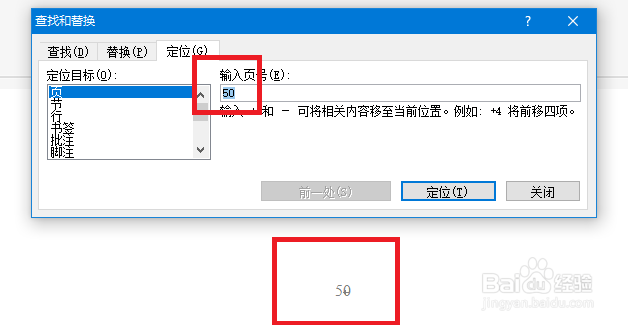 总结1/1
总结1/1
单击“开始”选项卡中“查找”右侧下拉按钮
 2/4
2/4从列表中选择“转到”命令,弹出“查找和替换”对话框,

 3/4
3/4在默认打开的“定位”选项卡中,选择“定位目标”列表框中的“页”选项,然后在“输入页号”下方文本框中输入页码
 4/4
4/4设置完成后,单击“定位”按钮,关闭对话框,可以快速定位至想要定位的页码

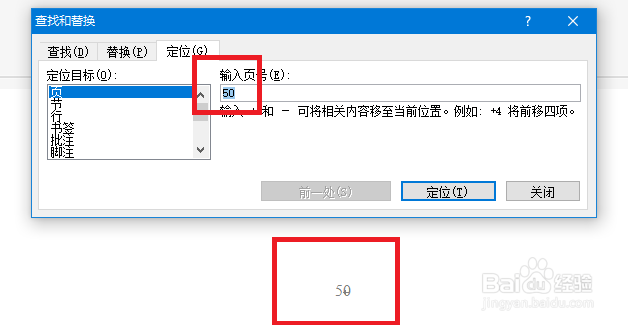 总结1/1
总结1/11.单击“开始”选项卡中“查找”右侧下拉按钮
2.从列表中选择“转到”命令,弹出“查找和替换”对话框,
3.在默认打开的“定位”选项卡中,选择“定位目标”列表框中的“页”选项,然后在“输入页号”下方文本框中输入页码
4.设置完成后,单击“定位”按钮,关闭对话框,可以快速定位至想要定位的页码
版权声明:
1、本文系转载,版权归原作者所有,旨在传递信息,不代表看本站的观点和立场。
2、本站仅提供信息发布平台,不承担相关法律责任。
3、若侵犯您的版权或隐私,请联系本站管理员删除。
4、文章链接:http://www.1haoku.cn/art_1166318.html
上一篇:表格里身份证数字3.10104E+17怎么改
下一篇:简笔画小树苗这样画
 订阅
订阅